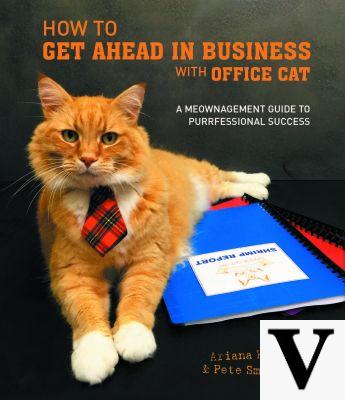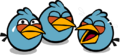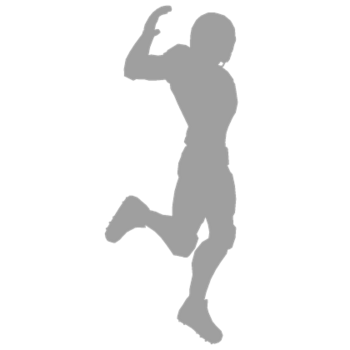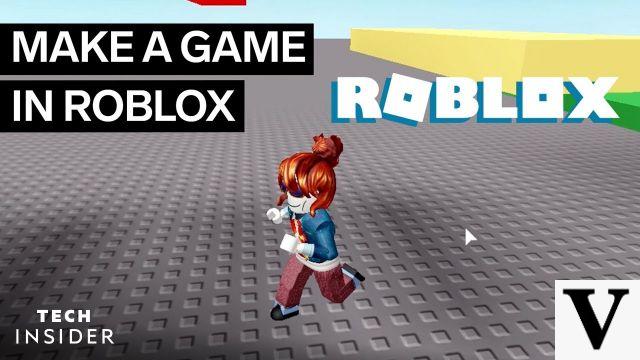
Page du didacticielCet article est un tuto facile.Tous les tutoriels · Tutoriels de script
Parfois, des fichiers se cassent dans les fichiers client Roblox. Cela peut entraîner la panne du client ou son absence de fonctionnement du tout. Pour résoudre ce problème, il existe une solution simple : réinstaller avec une nouvelle copie. Pour ce faire, vous pouvez suivre les étapes ci-dessous.
Désinstallation
La désinstallation de Roblox n'est pas nécessaire pour réparer les fichiers cassés, car Roblox remplacera automatiquement les anciennes copies de lui-même par la nouvelle installation. Cela rend très rapide et simple la réinstallation de Roblox.
Réinstallation
Suivez ces étapes pour réinstaller le client Roblox :
- Allez sur ce lien. Il commencera automatiquement à installer le fichier d'installation de Roblox sur votre ordinateur.
- Certains navigateurs peuvent vous demander de l'enregistrer quelque part ou de confirmer l'installation. Confirmez toutes les invites qui s'affichent au cours de cette étape.
- Ouvrez le fichier que vous avez téléchargé.
- Sur Chrome, cela apparaîtra en bas à gauche et aura un fichier nommé "RobloxPlayerLauncher.exe"
- Sur Firefox, cela apparaîtra en haut à droite avec une flèche pointant vers le bas. Cliquez dessus pour ouvrir votre fenêtre de téléchargements. Le fichier s'appelle "RobloxPlayerLauncher.exe".
- Sur Microsoft Edge, cela apparaîtra en bas avec un bouton qui dit Ouvrir.
- Roblox commencera automatiquement le processus d'installation. Laissez-le s'installer et n'éteignez pas Internet ou votre ordinateur.
Après la réinstallation, votre client devrait fonctionner à nouveau. Essayez de rejoindre une partie. Si ça marche, tant mieux ! Si ce n'est pas le cas, vous voudrez peut-être résoudre davantage de problèmes, car cela pourrait être un autre problème. Pour plus d'informations, consultez cet article, car il peut vous guider dans la bonne direction.
Une fois que vous avez confirmé que le processus de réinstallation fonctionne, vous devez lancer Roblox Studio. Vous pouvez le faire en allant dans l'onglet Créer du site Web et en cliquant sur Modifier sur n'importe quel jeu.